Fout 0x87e107d1 bij het downloaden van Xbox-content

Als je de fout 0x87e107d1 ziet bij het downloaden van Xbox-content op je console, kan dit artikel je helpen dit probleem op te lossen. Meestal verschijnt deze fout wanneer gebruikers de inhoud naar hun Xbox-consoles proberen te downloaden.
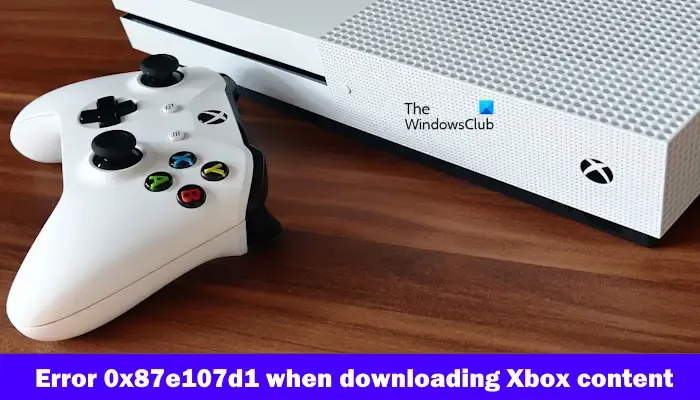
Fout 0x87e107d1 repareren bij het downloaden van Xbox-content
Als de fout 0x87e107d1 optreedt bij het downloaden van Xbox-content, gebruik dan de volgende oplossingen om het probleem op te lossen.
- Controleer de Xbox Live-servicestatus
- Controleer je internetverbinding
- Schakel uw Xbox-console uit en weer in
- Probeer de inhoud opnieuw te downloaden
- Verwijder en voeg uw profiel toe
Laten we beginnen.
1] Controleer de Xbox Live-servicestatus
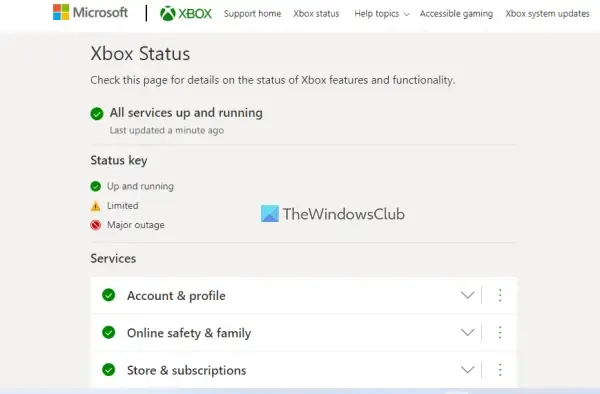
Controleer de status van de Xbox Live-service voordat u doorgaat met verdere probleemoplossing . Soms treedt dit probleem op als gevolg van een storing in de Xbox Live-service. Als er een storing is met de Xbox-servers, ligt het probleem niet aan jouw kant. In deze situatie moet u wachten totdat het probleem is opgelost. Blijf de status van de storing controleren op de Xbox-statuspagina.
2] Controleer uw internetverbinding
Een onstabiele of slechte internetverbinding kan de reden voor deze fout zijn. Zorg ervoor dat je een goede internetverbinding hebt terwijl je de content downloadt op de Xbox-console. Als je een draadloze internetverbinding gebruikt, raden we je aan om je Xbox-console met een ethernetkabel op je router aan te sluiten.
We raden u ook aan uw WiFi-router uit en weer in te schakelen. Controleer de onderstaande stappen om uw wifi-router uit en weer in te schakelen:

- Haal de voedingsadapter uit de router en het stopcontact.
- Wacht een paar minuten.
- Sluit de voedingsadapter weer aan op de router.
- Wacht tot de router is opgestart en verbinding heeft gemaakt met internet.
Controleer of het probleem zich blijft voordoen.
3] Schakel uw Xbox-console uit en weer in
Soms kan het uit- en inschakelen van de Xbox-console verschillende problemen oplossen. Hierdoor worden tijdelijke problemen opgelost die deze fout kunnen veroorzaken. Controleer de onderstaande stappen om uw Xbox-console uit en weer in te schakelen:
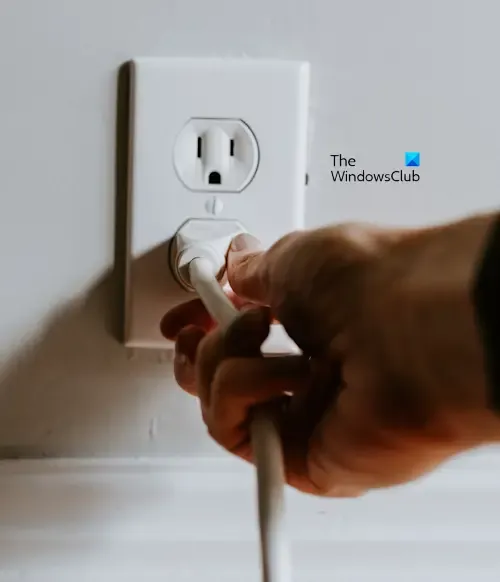
- Schakel uw console uit door de Xbox-knop op de console 5-10 seconden ingedrukt te houden.
- De controller wordt uitgeschakeld. Haal het netsnoer uit het stopcontact.
- Wacht een paar seconden, sluit vervolgens het netsnoer aan en schakel de voeding in.
- Druk nogmaals op de Xbox-knop om de Xbox One-console in te schakelen.
4] Probeer de inhoud opnieuw te downloaden
Het is mogelijk dat deze fout optreedt als gevolg van enkele tijdelijke problemen. We raden u aan de inhoud opnieuw te downloaden en te controleren of deze wijzigingen met zich meebrengt. Gebruik hiervoor de onderstaande stappen:
- Open Mijn games en apps .
- Selecteer Wachtrij en markeer vervolgens de game die u wilt downloaden.
- Bekijk de status ervan. Als de status In wachtrij of Gepauzeerd is, drukt u op de Menu-knop nadat u het spel hebt geselecteerd en selecteert u vervolgens Installatie hervatten .
5] Verwijder en voeg uw profiel toe
Je kunt ook proberen je Xbox-profiel te verwijderen en opnieuw toe te voegen. Gebruik hiervoor de onderstaande stappen:
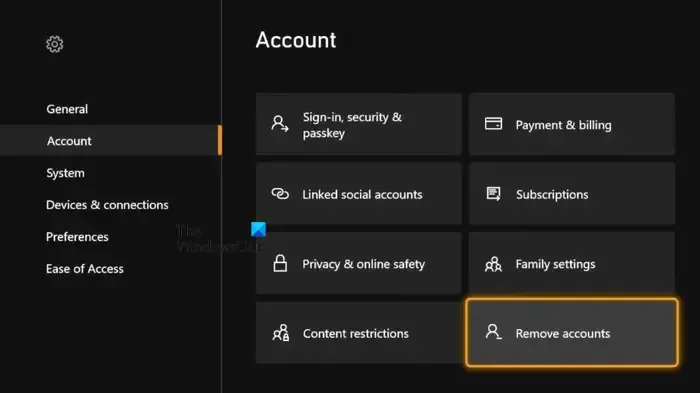
- Druk op de Xbox-knop om de gids te openen.
- Ga naar ‘ Profiel en systeem > Instellingen > Account ‘.
- Selecteer Accounts verwijderen .
- Selecteer het account dat u wilt verwijderen en selecteer Verwijderen op het bevestigingsscherm.
- Nadat u uw Xbox-account hebt verwijderd, start u uw console opnieuw op en voegt u uw profiel opnieuw toe.
Dat is het, en ik hoop dat dit helpt.
Hoe foutcode 0x800701e7 oplossen?
Om deze foutcode 0x800701e7 op uw Xbox-console op te lossen, kunt u stappen voor probleemoplossing uitvoeren, zoals het uit- en weer inschakelen van uw Xbox-console, het terugzetten van de fabrieksinstellingen van uw Xbox-console, het uit- en uitschakelen van uw router, enz.
Wat is fout 0x87e10001 op Xbox One?
Meestal verschijnt deze fout 0x87e10001 op de Xbox One-console wanneer deze niet voldoende opslagruimte heeft om een game of app te openen. Probeer opslagruimte vrij te maken op uw Xbox One om deze foutcode op te lossen.



Geef een reactie